Slik endrer du lyder og vibrasjoner på Google-tastaturet for Android

Taktil tilbakemelding fra et tastatur på berøringsskjermen er avgjørende, etter min mening, men jeg liker ikke lyder når jeg trykker på taster. Du kan ikke være som meg. Det er kanskje lyder er din ting, men vibrasjon er irriterende. Eller kanskje du ikke liker begge (du rebel!). Den gode nyheten er at du ikke bare aktiverer eller deaktiverer begge disse funksjonene i Google Tastatur, men du kan også justere hver av dem. Slik gjør du det.
Som med alt annet, starter reisen inn i lyd- og vibrasjonsalternativene i tastaturets Innstillinger-meny. Det er en vanskelig, men hvis du velger å godta dette oppdraget, trykker du lenge på knappen til venstre for mellomromstasten. Det er ingen vende tilbake nå.
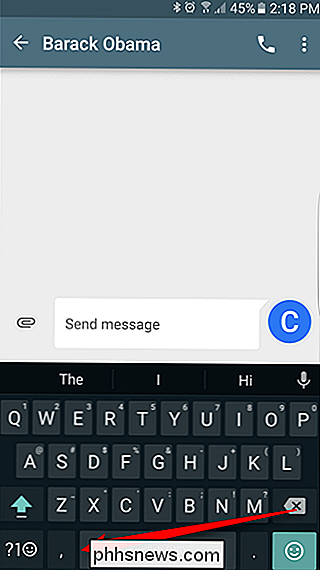
Når du slipper nøkkelen, vises et popup-vindu med to alternativer: rød pille eller blå pille Språk og Google Tastatur-innstillinger. Trykk på sistnevnte.
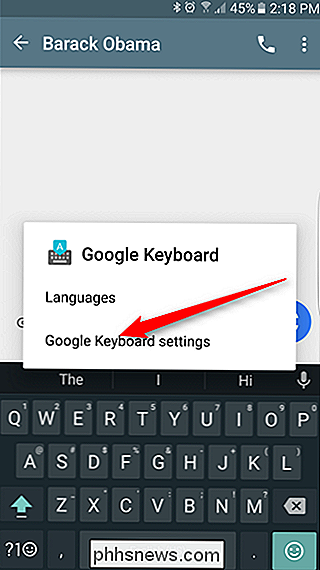
I Innstillinger-menyen kan alt du har håpet og drømt om, finnes under "Preferanser." Og med "alt du noensinne har håpet og drømt om", mener jeg Vibrasjons- og lydinnstillinger.
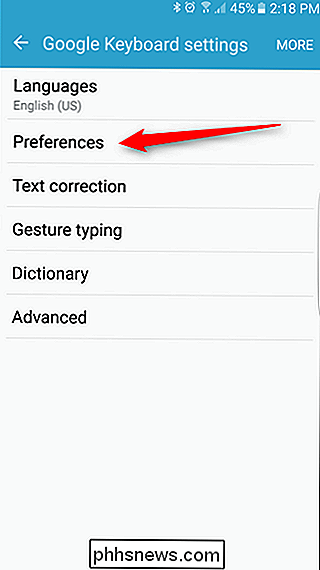
Lydalternativer er omtrent tre fjerdedeler av veien nedover menyen. Det starter med en enkel veksle - dette alternativet er deaktivert som standard, så hvis du vil ha lyder, gå et lysbilde over det.
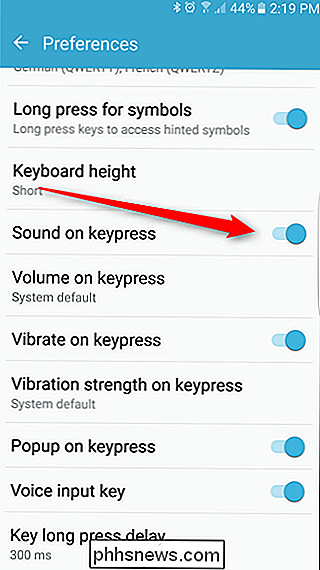
Når "Lyd på tastetrykk" har blitt aktivert, vil alternativet nedenfor nedenfor tillate deg å tilpasse hvordan høyt lyden er. Den er satt til "System standard", men du kan bruke glidebryteren til å justere volumet til ønsket nivå.
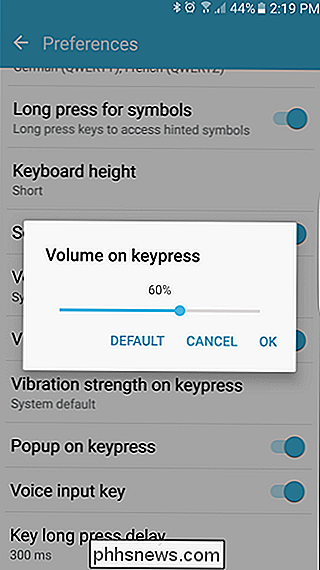
Vibrasjonsinnstillingene fungerer hovedsakelig på samme måte. "Vibrer på tastetrykk" er som standard, så hvis du ikke liker denne typen fysisk tilbakemelding, kan du deaktivere den med skyvekontrollen.
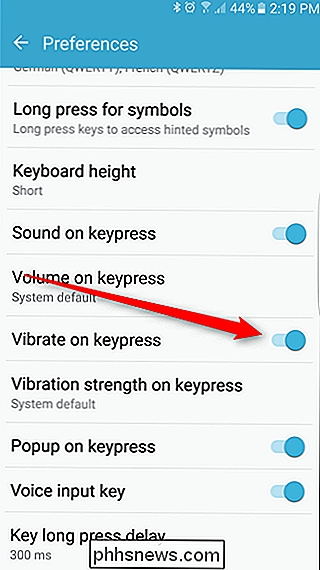
Hvis du gjør lik det, kan du imidlertid juster hvor hardt (eller mykt) vibrasjonen er i menyen like nedenfor. Jeg finner personlig "Systemstandard" for å være nokså sterk nok, men det er ingenting som en vibrasjonsjokknivå for å fortelle deg at du er i live. Fortsett og støt det hele veien opp - se hvor dumt denne tingen kan få. På 100ms, føles telefonen min som en liten, urtete eater. Jeg kan ikke forestille meg å skrive slik for mer enn tre ord eller så. Men hvis du liker det, er jeg glad for at den eksisterer.
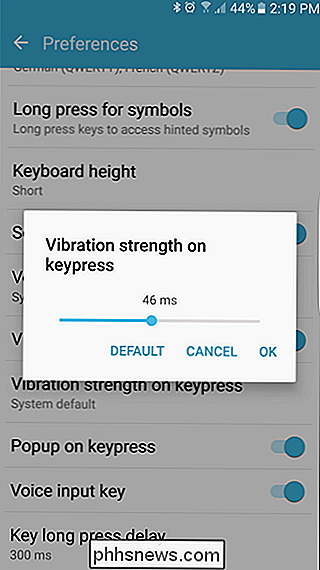
Det finnes også noen andre små tweaks her: "Popup på tastetrykk", som viser en forstørret versjon av nøkkelen når du skriver den - du vet , for å visuelt definere nøyaktigheten din; "Taleinngangstast", der du kan aktivere / deaktivere mikrofonknappen på tastaturet; og "Nøkkel lang trykkforsinkelse", der du kan personlig definere hva "langt trykk" betyr for deg. Jeg har aldri endret denne funksjonen. Jeg trenger ikke så mye kontroll over mitt eget liv.
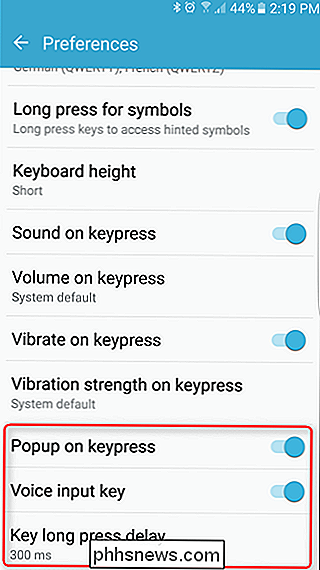
Den nyeste versjonen av Google Keyboard har tatt en side eller to av spillelisten til de mest populære tredjeparts tastaturene, som bare tjener til å gjøre dette tastaturet enda bedre enn det var før. Det er mange tilpasningsalternativer, slik at du kan skrive inn hvordan du vil skrive (selv det kan bare beskrives som "dårlig"), som vi synes er ganske pent.

En ny funksjon i MacOS Sierra lar deg synkronisere filer fra skrivebordet og Dokumenter-mappen til iCloud, slik at du får tilgang dem på hele enheten din. Men hvis du gikk for å deaktivere denne funksjonen, vil den slette dem fra datamaskinen. Frykt ikke, skjønt: disse filene eksisterer fortsatt. De ble ganske enkelt fjernet fra skrivebordet og Dokumenter-mappen og igjen i iCloud Drive.

Slik gjør du hurtige fargekorrigeringer til bilder med forhåndsvisning for OS X
Forhåndsvisning, bildeviseren som leveres forhåndsinstallert med hver Mac, er en av de beste og mest funksjonelle standardbildebeskrivelsene tilgjengelig. Så det bør ikke være en stor overraskelse at det også kan gjøre fargekorrigeringer. Det er vanskelig å finne en bildeviser som alle er fornøyd med.



